照片是回憶的載體,但當回憶能動起來,感覺就更真實了。現在有了AI技術,我們可以輕鬆讓圖片動起來,看到熟悉的表情再次浮現,甚至還能聽見他們「開口說話」。而且很多工具都提供AI照片動起來免費體驗,門檻真的很低。
這篇文章會介紹6款可以讓照片動起來的線上和App工具,從會唱歌的照片到會動的影像,一次搞懂怎麼把靜態圖片變成吸睛的動態照片!

AI照片動起來免費
安全訪問
第1部分: 3款線上AI照片動起來免費工具推薦
1 一鍵讓照片「活起來」的AI影片生成工具
想要用一張照片快速變成有表情、有動作的短影片嗎?TopMediai AI影片生成就是一個能輕鬆實現AI照片動起來免費的實用網站。它運用先進的AI動態生成技術,只需上傳一張照片,系統就會自動識別人臉特徵並產生自然的頭部與嘴部動作,讓人物宛如真實在說話或微笑。最棒的是,這個工具完全線上操作,不需要任何影片剪輯經驗,就能達到專業級效果。
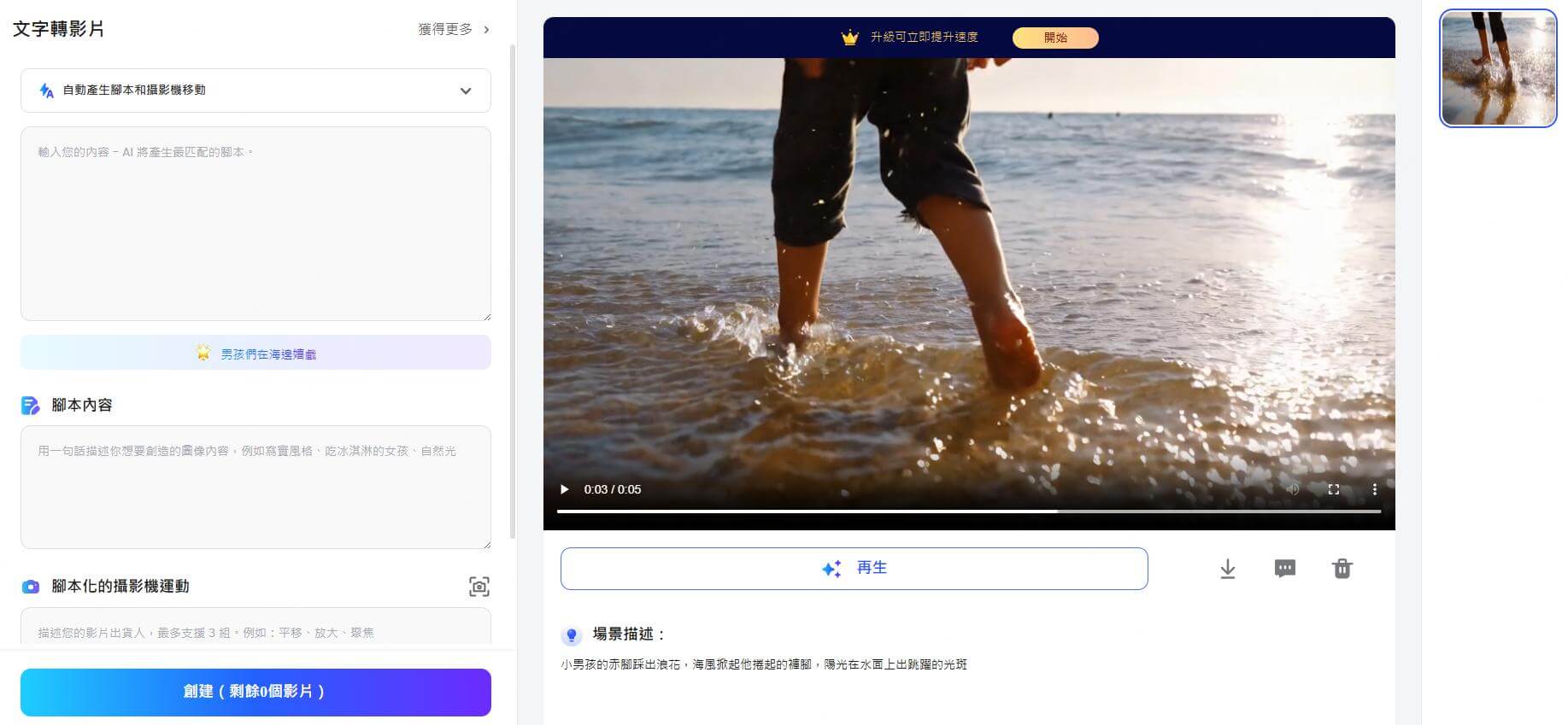
如何使用TopMediai AI影片生成讓照片動起來?
步驟1: 進入TopMediai AI影片生成。
免費動態照片App
安全訪問
步驟2: 選擇「圖片轉影片」功能,根據介面提示選擇模型、上傳圖片以及輸入描述,最後點擊「生成」。
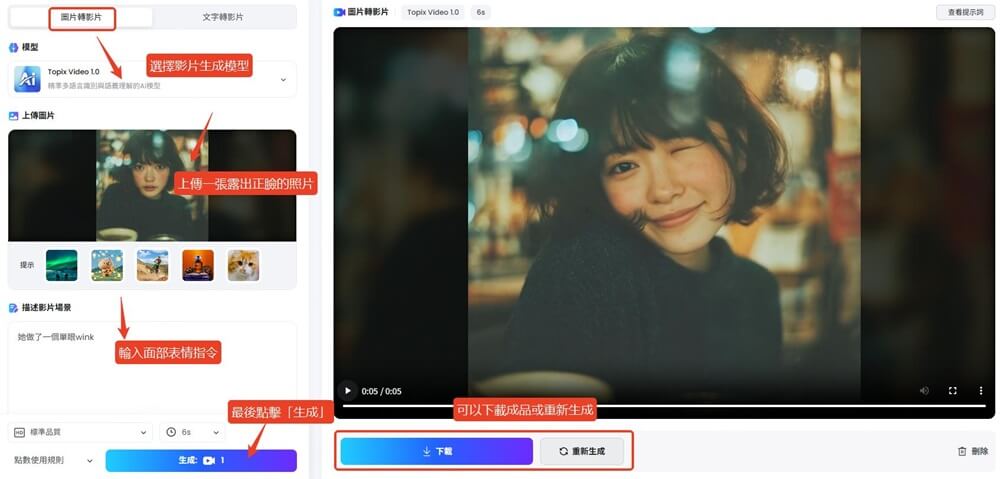
步驟3: 預計等待30秒鐘,你的圖片就動起來了!
2 讓照片開口唱歌的AI工具
如果你想讓靜態照片開口唱歌,TopMediai照片唱歌生成器正是為此而生!只要上傳一張人像照片,搭配你選擇的歌曲或聲音,它就能自動生成嘴型同步、表情自然的歌唱影片。AI會根據音樂節奏調整嘴型與臉部表情,讓整個畫面更生動逼真。這款工具不僅能讓照片動起來,更能把聲音和影像完美結合,製作出極具娛樂感的動態影片。
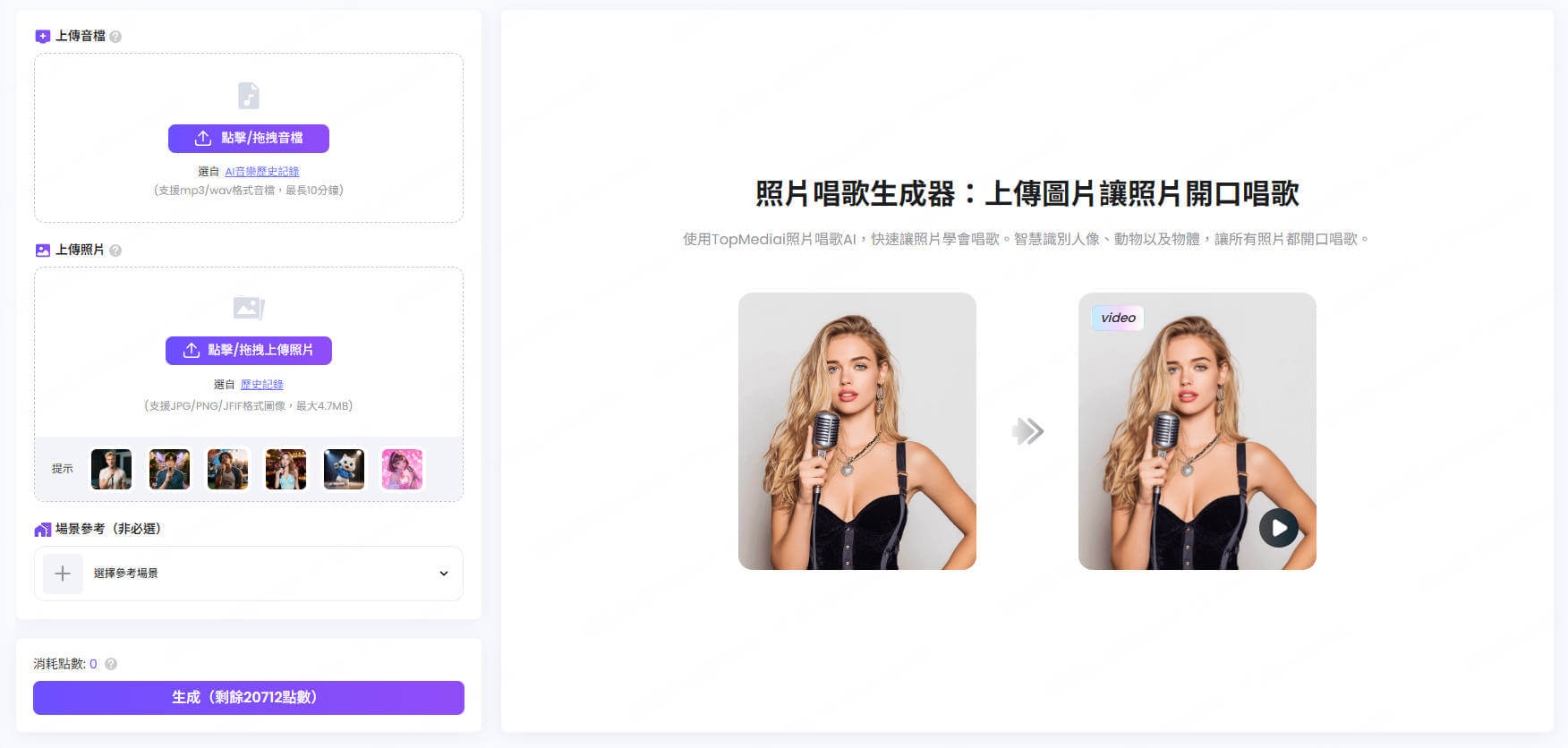
可上傳不同語言與風格的音訊,也可以自己使用AI音樂創作,系統自動辨識並進行對應處理
利用AI演算自動生成嘴型與表情,動作自然不僵硬
嘴型動作能精準對齊歌曲節奏與音高,同步效果極佳
支援真人、卡通、插畫等各類圖片,皆可自然呈現演唱效果
介面簡單易用,照片與音檔上傳後即刻開始製作,效率高
操作全程在線上進行,免安裝、跨平台使用方便
如何使用TopMediai照片唱歌生成器讓圖片動起來?
步驟1: 進入TopMediai照片唱歌生成器使用介面。
免費動態照片App
安全訪問
步驟2: 上傳照片與音檔,只需點擊上傳,選擇好圖片與音檔,點擊「生成」即可。
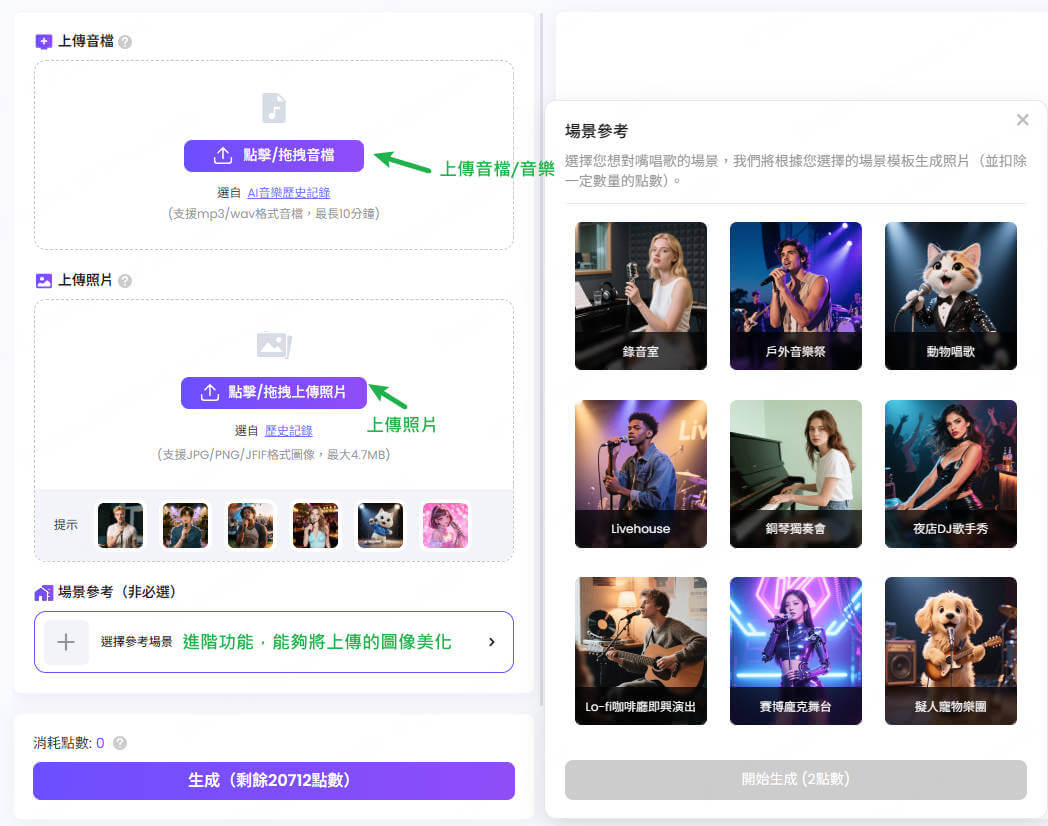
步驟3: 等待生成動畫影片,大約數十秒,系統會自動完成嘴型動畫與聲音合成,生成一段讓照片唱歌的影片。
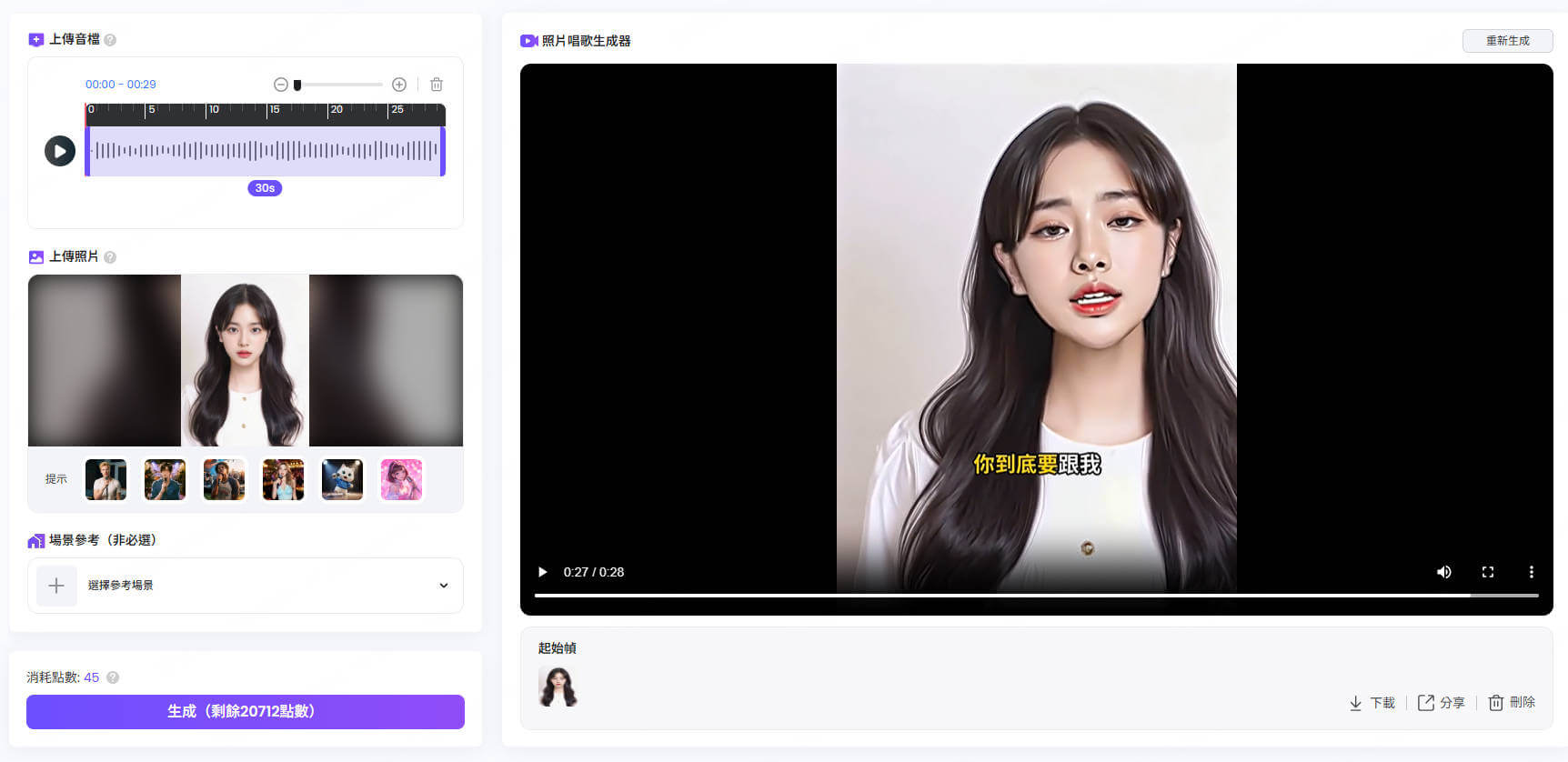
3 讓人物「對嘴說話」的AI嘴型同步工具
若你已經有影片或音訊檔,想讓人物嘴型與聲音完美對齊,TopMediai AI嘴型同步能幫你快速完成。它透過深度學習演算法自動識別聲音節奏與口型動作,能讓影片中人物嘴部精準對口,毫無違和感。這個功能非常適合想製作卡拉OK影片、AI虛擬角色影片或短劇片段的人,操作簡單又高效,完全能達到讓圖片動起來的效果。
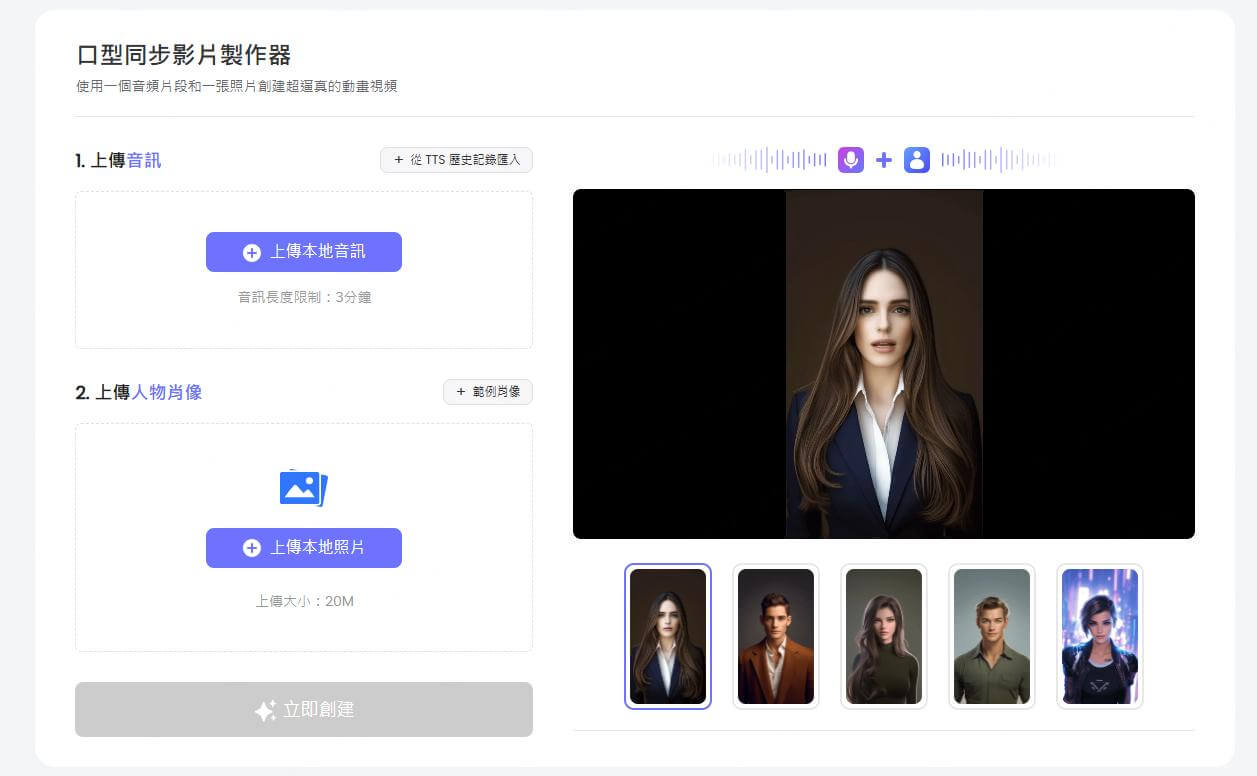
如何使用TopMediai AI嘴型同步讓照片動起來?
步驟1: 點擊下方按鈕前往進入TopMediai AI嘴型同步介面。
在線免費讓照片動起來
安全訪問
步驟2: 上傳音頻與人物圖片,平台也提供多張範例人物圖片可以使用,上傳完畢後點擊「生成」。
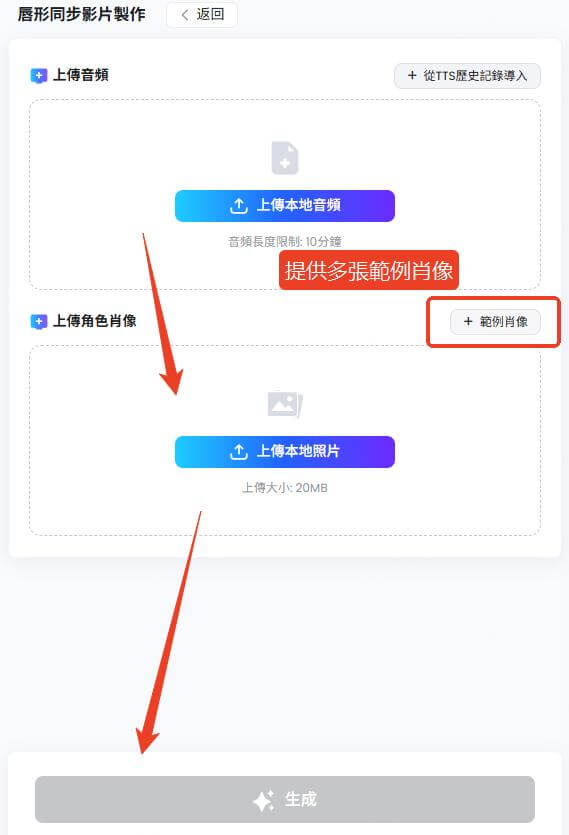
步驟3: 等待約2分鐘,人物說話影片就完成啦,可以下載生成的影片。
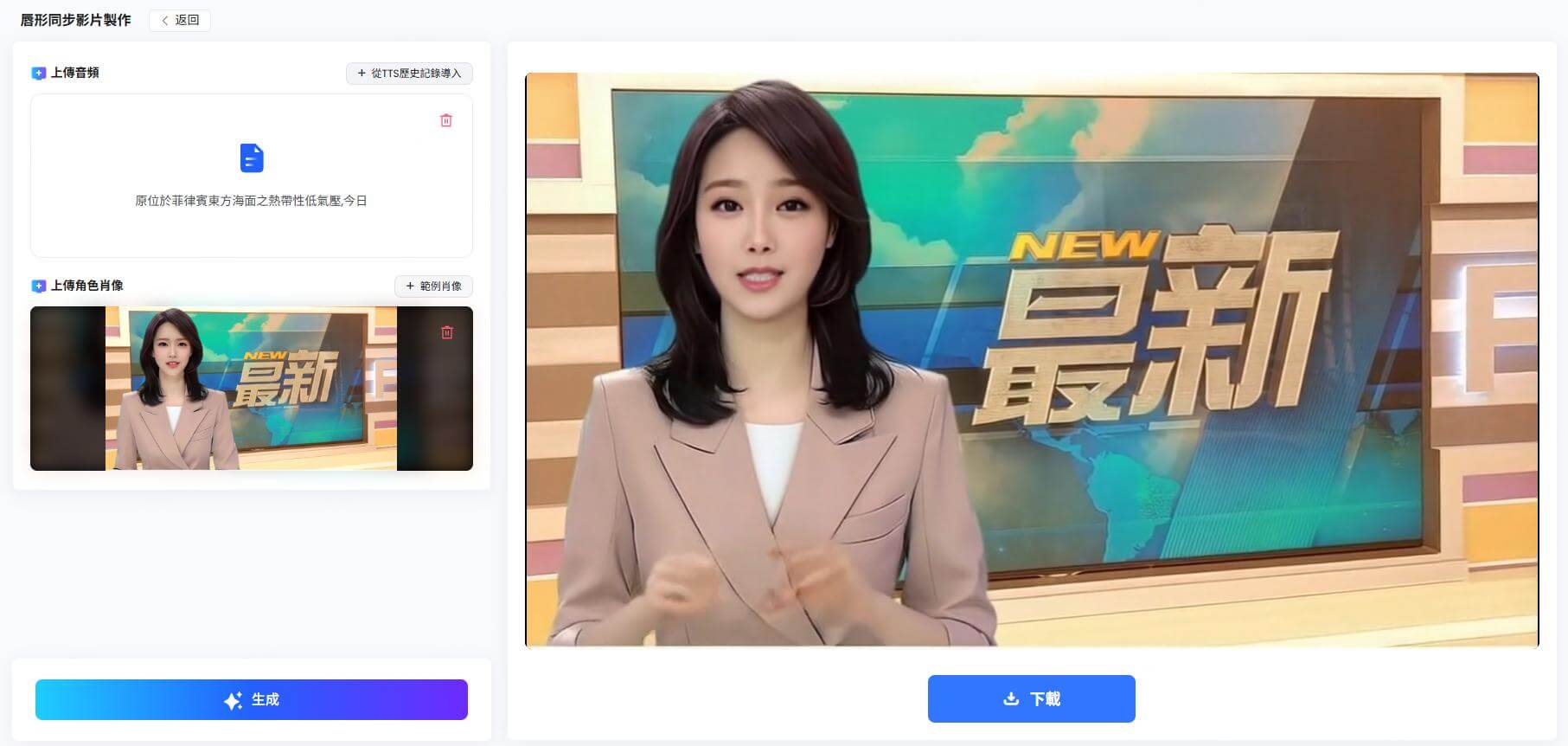
第2部分: 3款熱門動態照片App推薦
1 剪映
作為一款功能齊全的剪輯App,剪映操作簡單、介面友好。它內建的關鍵幀動畫、動態濾鏡以及相片動態效果,能讓靜態照片瞬間充滿生命力。而且其由TikTok母公司字節跳動開發,特別針對短影音創作進行優化,讓你能快速體驗照片動起來,並將作品直接分享到社群平台。
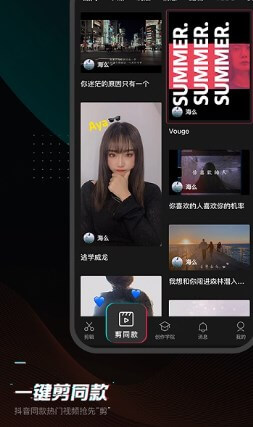
可靈活控制圖片在畫面中的移動軌跡與動畫效果,增強動態表現力
支援設定關鍵影格,讓動作細節與節奏達到精準控制
可與音樂與音效同步搭配,營造照片動起來的沉浸式氛圍
2 Enlight Pixaloop
這款動態照片App專注於把靜態照片部分動態化,只需選取圖片上想要動的部分,設定動線與方向,就能立刻生成流動感的動態效果。它特別適合讓雲、海、頭髮或布料動起來,讓靜態畫面變得充滿生命力,可以用來達到照片動起來的效果。
局部動畫功能強大,可讓照片中指定區域自然動起來
支援多種動態風格,如流動、飄動、水波等效果自由選擇
可輸出為影片或GIF格式,方便在社群平台上分享
3 相片大師
相片大師是結合AI修圖與動態特效的全方位App,它擁有動態照片功能,只要輕輕一點,就能讓靜止的照片出現流動效果,例如水波、煙霧或衣服飄動。更厲害的是,它還支援AI臉部動畫功能,能讓人物表情自然移動、微笑或眨眼,真正實現讓圖片動起來的體驗。
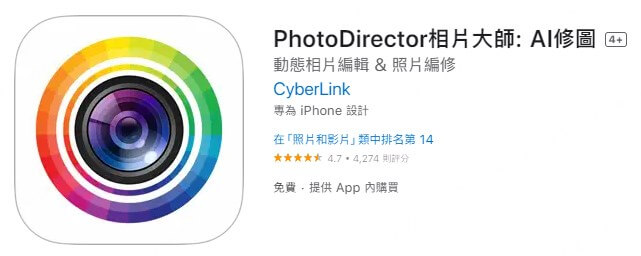
提供AI臉部表情動畫,讓靜態人像展現生動情緒變化
支援動態特效與濾鏡疊加,增強視覺效果與創意表現
介面中文化,操作流程直觀易上手,適合各類使用者
第3部分: 關於AI照片動起來免費工具的熱門問答
1 AI照片動起來免費工具生成的影片可以分享到社群嗎?
當然可以!大多數AI平台或App在生成後,會提供影片(MP4)或GIF格式下載,你可以直接上傳到Instagram、TikTok、Facebook等平台,讓更多人看到你讓圖片動起來的創意成果,效果通常非常吸睛。
2 哪些照片最適合實現讓圖片動起來效果?
通常臉部清晰、光線均勻、正面拍攝的照片效果最好,這樣AI能更準確識別五官與輪廓,生成嘴型、眼神或臉部微動時更自然。如果是風景或物件照片,也可以用動態特效的方式,讓雲或水流動起來。
3 使用AI技術讓照片動起來,會不會侵犯隱私?
這是很多人關心的問題。只要你上傳的照片是自己或經允許的影像,一般沒問題。建議避免使用他人肖像或公眾人物的照片,選擇可信的AI平台,通常會有明確的隱私政策,保障使用者上傳的資料安全。
結語 看完這篇文章,相信你也發現現在要讓照片動起來其實一點都不難。AI技術讓靜態影像變得有表情、有動作,甚至能唱歌、講話,讓原本平凡的照片更有溫度。如果你還沒試過AI照片動起來免費的神奇體驗,推薦你看看TopMediai,無論你想讓圖片動起來唱歌、開口講話,還是做出專屬影片,都能輕鬆搞定!
免費讓照片動起來
安全訪問
 音樂工具
音樂工具
 語音工具
語音工具

 更多工具
更多工具
 音樂API服務
音樂API服務
 語音API服務
語音API服務
 TopMediai API使用文檔
TopMediai API使用文檔


 文字語音轉換
文字語音轉換 聲音克隆
聲音克隆 歌曲翻唱
歌曲翻唱 音樂生成
音樂生成 影片生成
影片生成 影片翻譯
影片翻譯 在線變聲
在線變聲 圖像生成
圖像生成


 加入Discord社團!
加入Discord社團!






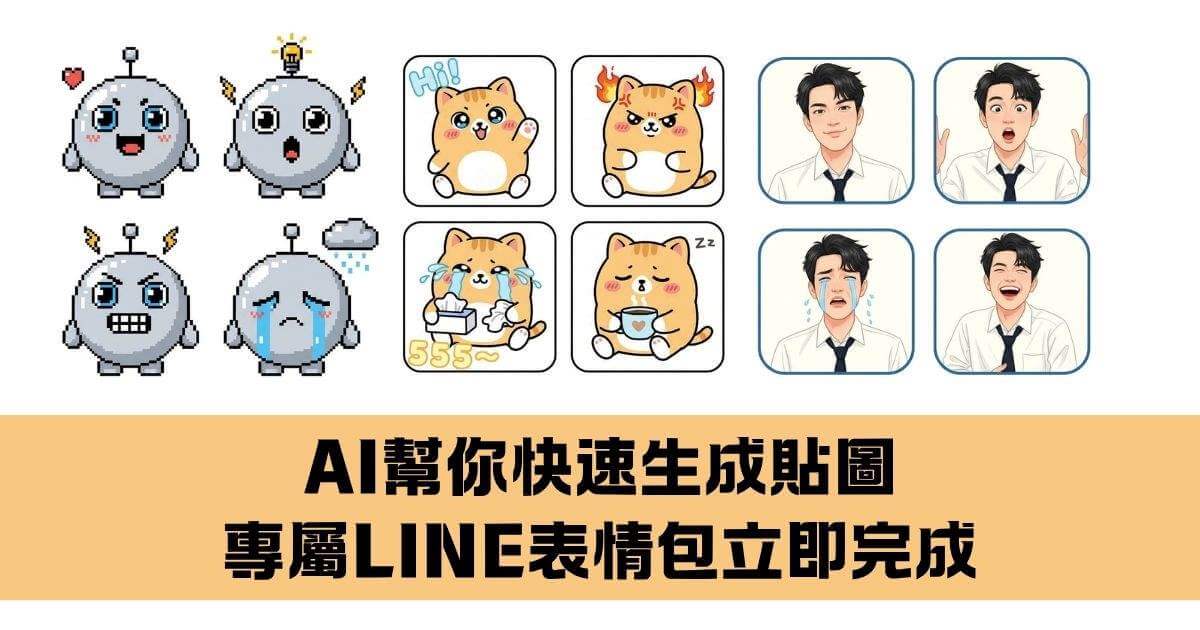

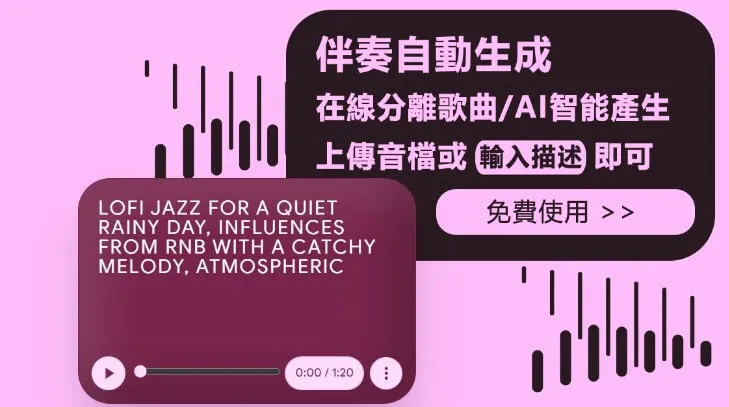
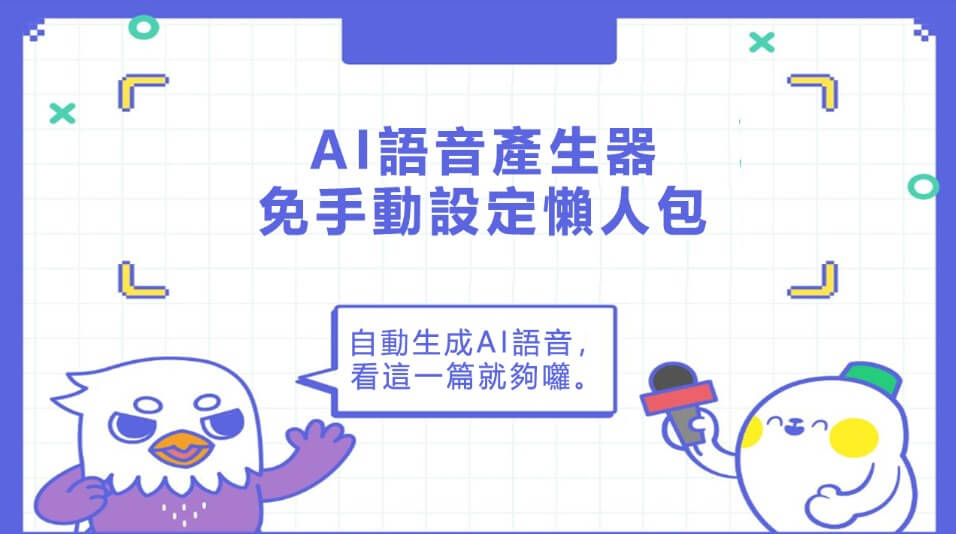
 歡迎來到TopMediai!
歡迎來到TopMediai!
 產品功能&上新早鳥體驗
產品功能&上新早鳥體驗
